В разделе Основное в бронировании вы можете изменить статус бронирования, даты проживания, время заезда и выезда, назначить номер, изменить тарифный план, добавить скидку, доп.услугу и дела.
Чтобы изменить статус бронирования, нажмите на соответствующую кнопку:

Статус Проверено означает, что бронирование было вами проверено и не требует никаких дополнительных действий. Вы просто ожидаете заезда гостя в отель. Статус Заселен проставляется при заезде гостя в отель. При смене статуса на Заселен происходит начисление услуг. Для отмены бронирования нажмите кнопку Отменен.
В графе Заказчик можно отредактировать информацию о заказчике. Если это одиночное бронирование, то заказчик также является гостем, и все изменения будут дублироваться на вкладке Гости. Если это групповое бронирование, то информация о заказчике изменится во всех связанных бронированиях. После редактирования не забудьте сохранить изменения.
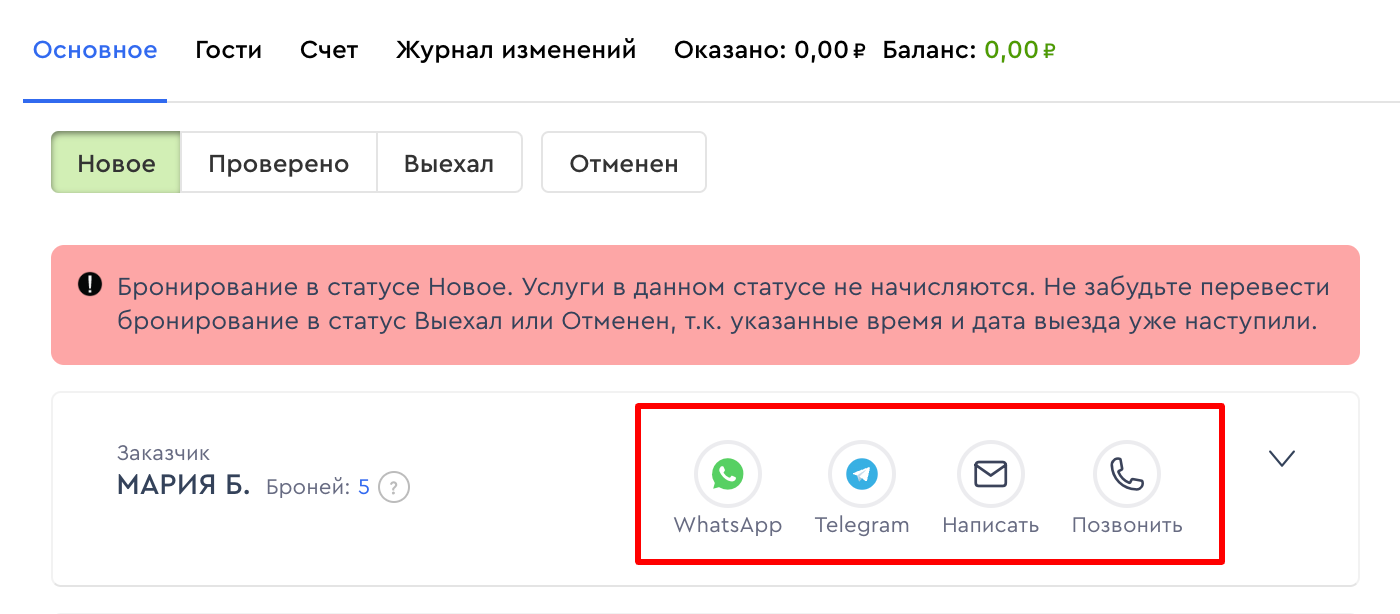
1. При нажатии написать в WhatsApp:
- на ПК вы перейдете в приложение WhatsApp, откроется переписка с гостем,
- в мобильной версии – перейдете в мобильную версию WhatsApp.
2. При нажатии написать в Telegram:
- на ПК вы перейдете в приложение или Web-версию Telegram,
- в мобильной версии – перейдете в мобильную версию Telegram.
3. При нажатии написать на почту вы перейдете на страницу вашего почтового приложения (Gmail, Yandex, Mail и т.д.), в котором вы сможете написать письмо данному гостю.
4. При нажатии позвонить:
- на ПК необходимо подключить приложения, которые позволяют осуществить звонок с компьютера,
- в мобильной версии вы перейдете в телефонную книгу.
Если переход на почтовое приложение не настроен, воспользуйтесь статьей Отправка писем гостям из Bnovo PMS и настройка перехода на почтовое приложение.
Чтобы изменить даты проживания или скорректировать время заезда и выезда, а также количество проживающих гостей, отредактируйте поля ниже:

Для изменения назначенного номера или стоимости проживания, нажмите кнопку Редактировать номера и тариф.
В открывшемся окне можно изменить стоимость путем смены тарифа, либо указать необходимые цены на конкретные дни. Здесь же можно изменить назначенную категорию/номер на все дни, либо назначить разные номера на каждые сутки.

Для добавления скидки необходимо поставить флаг в графе Скидка, выбрать обоснование, указать размер скидки и добавить комментарий, если это необходимо, и Сохранить. Скидка указывается в процентах и применяется к общей сумме бронирования. Ниже будет указана итоговая стоимость бронирования с учетом скидки. Обоснованием скидки может быть разрешение руководства или желание администратора. Пополнить перечень обоснований можно в меню Настройки – Маркетинг.

Для добавления дополнительной услуги необходимо нажать кнопку Добавить услугу. В появившемся окне выберите услугу, количество и день/дни, когда данная услуга будет предоставлена. После сохранения вы увидите итоговую стоимость бронирования с учетом доп.услуг.

В полях ниже можно заполнить дополнительную информацию об источнике и способе бронирования. Значения в выпадающих списках можно отредактировать в меню Настройки – Маркетинг.

Дела, которые вам необходимо сделать к конкретному бронированию (например: принести цветы в номер или заказать трансфер) вы можете вписывать в соответствующее поле. В поле Текст дела вы вписываете то, что вам нужно сделать, в поле дата и время вы выбираете конкретную дату и время, в которое данное дело должно быть сделано. 
Подробнее о функционале в статье Дела.
В графе Метки бронированию можно присваивать особые метки, например, что заезжает ваш постоянный гость. Эти метки также будут отображены на шахматке.



